So erstellen Sie Gutscheine in WooCommerce (3 einfache Schritte)
Veröffentlicht: 2022-06-07Das Anbieten von Rabatten für Kunden kann eine effektive Möglichkeit sein, Ihre Gewinne zu steigern. Es kann Ihnen auch helfen, einen Stamm treuer Kunden aufzubauen. Möglicherweise fragen Sie sich jedoch, wie Sie Gutscheine in WooCommerce erstellen und verschiedene Angebote einrichten können.
Glücklicherweise ist der Prozess ziemlich einfach. Darüber hinaus können Sie mit WooCommerce verschiedene Arten von Coupons erstellen und deren Nutzungsbedingungen verwalten, ohne ein Add-on zu installieren.
In diesem Beitrag zeigen wir Ihnen, wie Sie Coupons in WooCommerce erstellen und ihre Einstellungen konfigurieren. Lass uns anfangen!
So erstellen Sie Coupons für Ihre WooCommerce-Site (in 3 Schritten)
In diesem Tutorial verwenden wir die Standard- Coupons -Funktion von WooCommerce – es müssen keine zusätzlichen Plugins installiert werden. Bevor Sie mit der exemplarischen Vorgehensweise beginnen, müssen Sie lediglich das WooCommerce-Plugin installieren und aktivieren. Es gibt jedoch mehrere WooCommerce-Erweiterungen, die Ihnen helfen können, erweiterte Angebote einzurichten – dazu später mehr.
Schauen wir uns zunächst einmal an , wie man einen einfachen Gutschein in WooCommerce erstellt !
Inhaltsverzeichnis:
- Wählen Sie eine Rabattart und einen Betrag aus️
- Nutzungsbeschränkungen konfigurieren ️
- Legen Sie die Nutzungslimits Ihres Gutscheins fest ️
1. Wählen Sie eine Rabattart und einen Betrag aus️
Navigieren Sie zunächst zu Marketing > Coupons in Ihrem WordPress-Dashboard. Klicken Sie dann auf Ihren ersten Coupon erstellen oder Coupon hinzufügen :
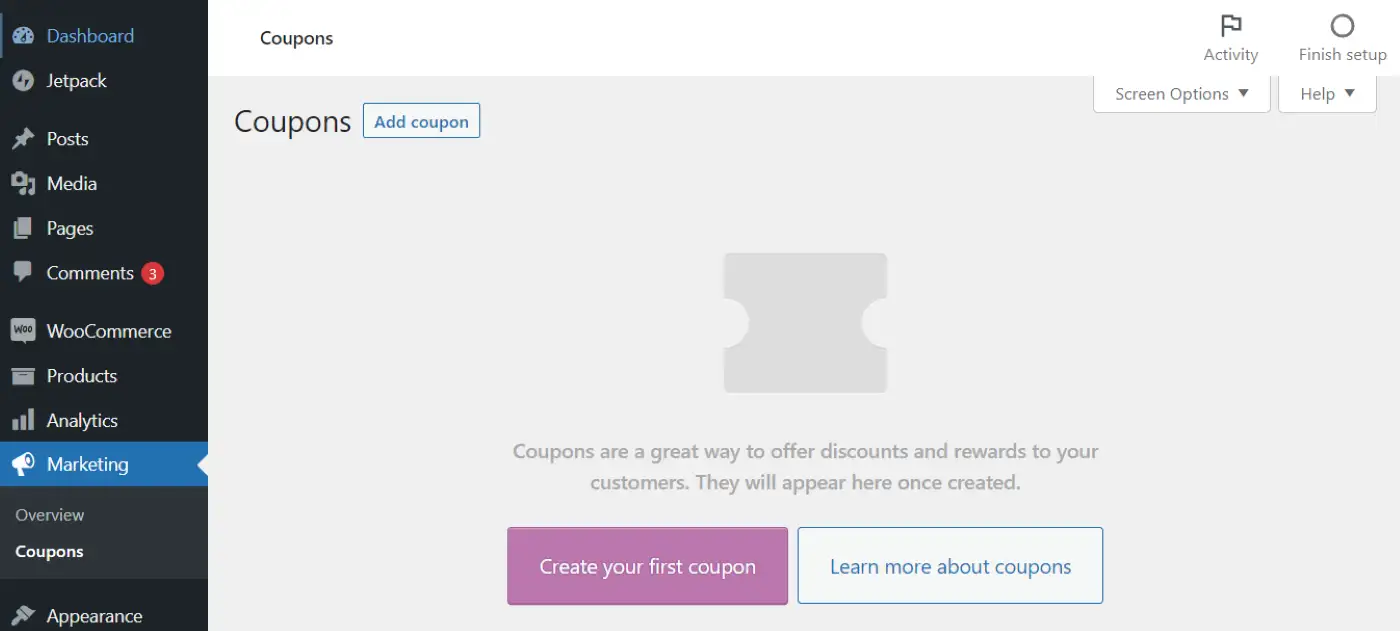
Als nächstes müssen Sie einen Gutscheincode eingeben (oder einen generieren). Sie haben auch die Möglichkeit, eine Beschreibung zu schreiben. Dieses Label kann hilfreich sein, wenn Sie vorhaben, mehrere Coupons zu erstellen, da es Ihnen hilft, sie effizienter zu verwalten:
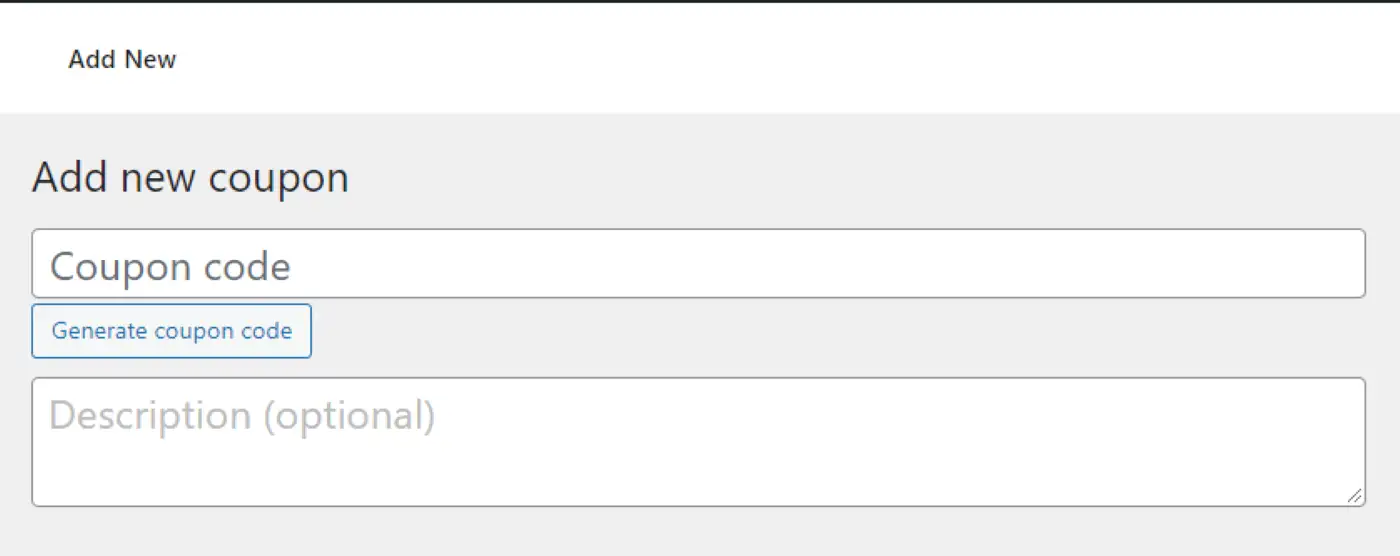
Scrollen Sie dann nach unten zum Abschnitt Coupondaten . Auf der Registerkarte Allgemein können Sie einige grundlegende Einstellungen für Ihr Angebot vornehmen:
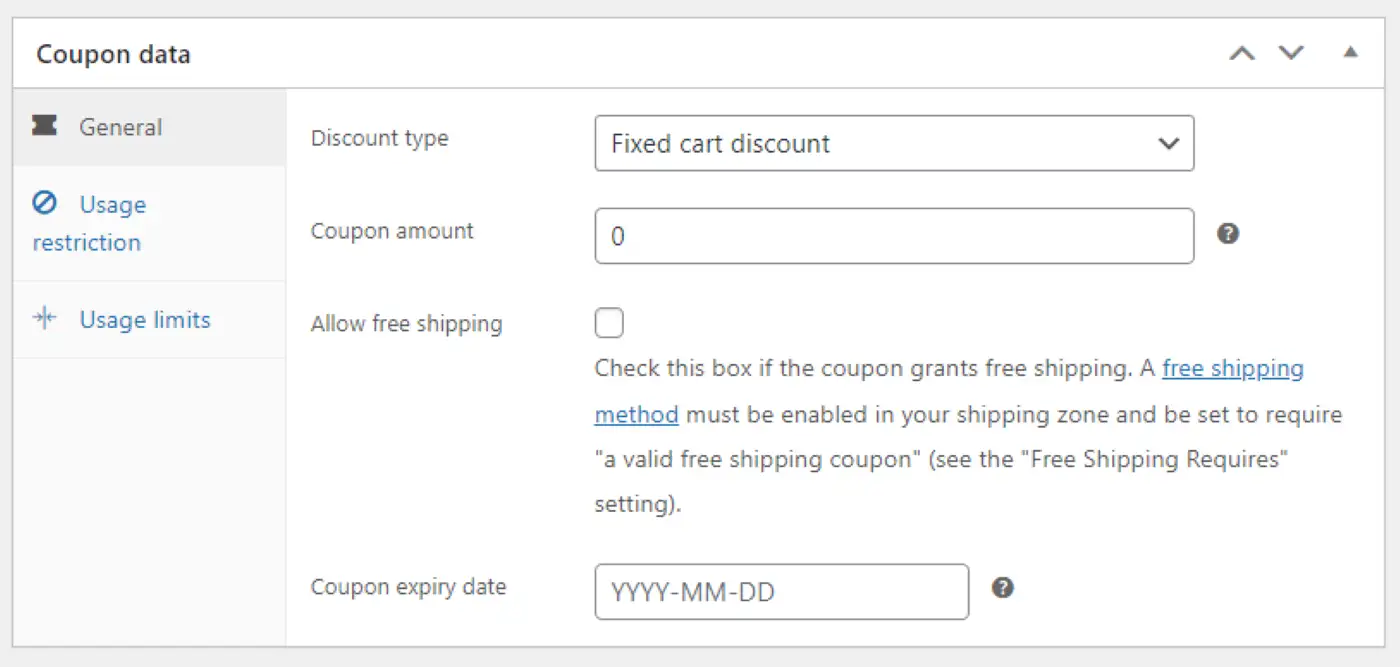
Hier können Sie eine Rabattart auswählen. Sie haben drei Möglichkeiten:
- Prozentualer Rabatt : Sie können den Preis einer Bestellung um einen bestimmten Prozentsatz reduzieren. Wenn die Bestellung des Benutzers 50 US-Dollar beträgt, erhält er mit einem Gutschein für 10 % Rabatt einen Rabatt von 5 US-Dollar.
- Fester Warenkorbrabatt: Mit dieser Option können Sie einen festen Rabatt auf den Warenkorb des Benutzers gewähren, z. B. einen 10-Dollar-Gutschein, der auf den ausgegebenen Gesamtbetrag angewendet wird.
- Fester Produktrabatt: Sie können einen festen Rabatt auf einzelne Artikel gewähren, z. B. einen 2-Dollar-Gutschein für jedes Buch.
Sie müssen auch einen Gutscheinbetrag eingeben. Wenn Sie die erste Option ausgewählt haben, ist dies ein Prozentsatz (z. B. 30 %). Wenn Sie einen festen Rabatt gewähren, ist dies ein Betrag (z. B. 30 $). Sie haben auch die Möglichkeit, mit dem Gutschein einen kostenlosen Versand zu gewähren.
Schließlich können Sie ein Ablaufdatum für das Angebot festlegen. Benutzer können den Gutschein nach diesem Datum nicht mehr einlösen.
2. Konfigurieren Sie Nutzungsbeschränkungen ️
Als Nächstes können Sie einige Bedingungen für die Verwendung des Gutscheins festlegen, indem Sie zur Registerkarte Nutzungsbeschränkung navigieren:
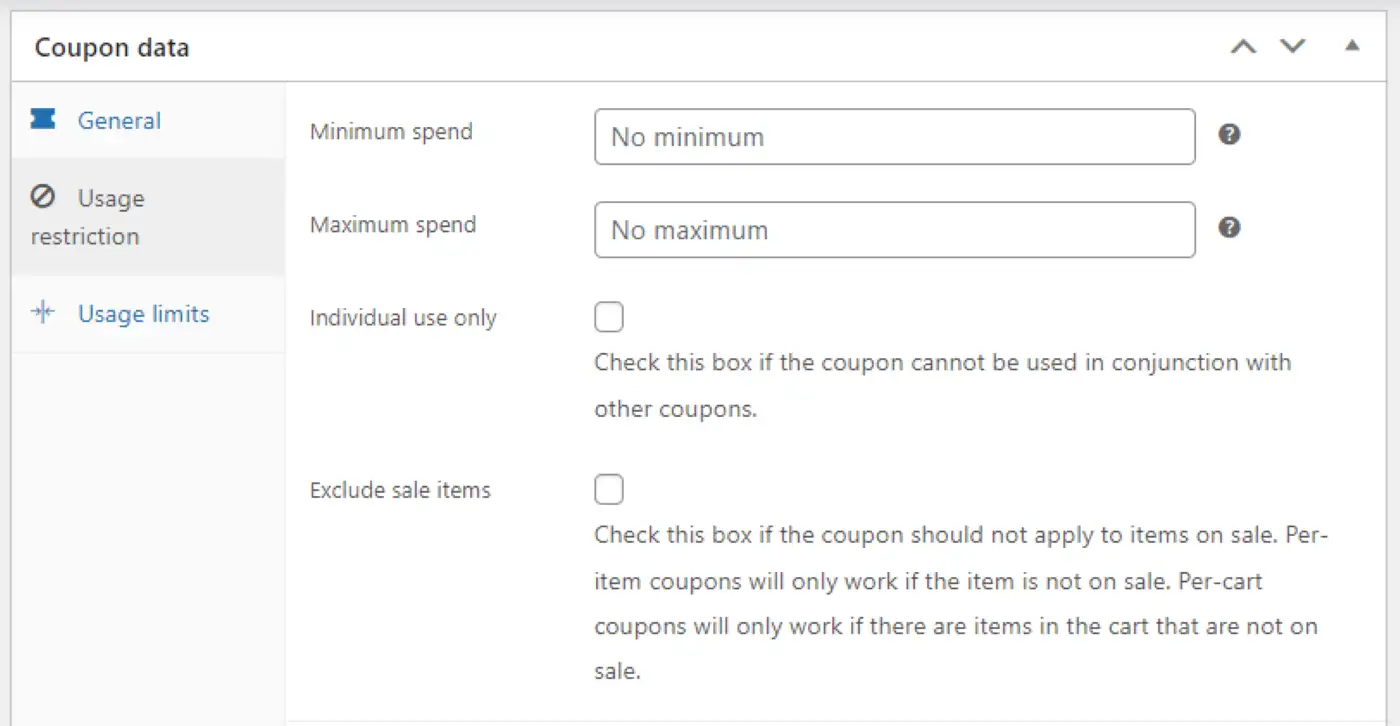
Im Feld Mindestausgabe können Sie den Mindestbetrag angeben, den Benutzer ausgeben müssen, um den Gutschein einzulösen. Ebenso können Sie für das Feld Maximale Ausgaben eine maximale Gesamtsumme für das Angebot festlegen.
Wenn Sie in der Zwischenzeit nicht möchten, dass Kunden mehr als einen Gutschein in derselben Bestellung verwenden, müssen Sie das Kontrollkästchen Nur für die individuelle Verwendung aktivieren . Außerdem können Sie Sale-Artikel vom Angebot ausschließen.
Wenn Sie nach unten scrollen, können Sie bestimmte Produkte auswählen, auf die der Gutschein angewendet werden kann. Sie können auch bestimmte Artikel vom Angebot ausschließen:
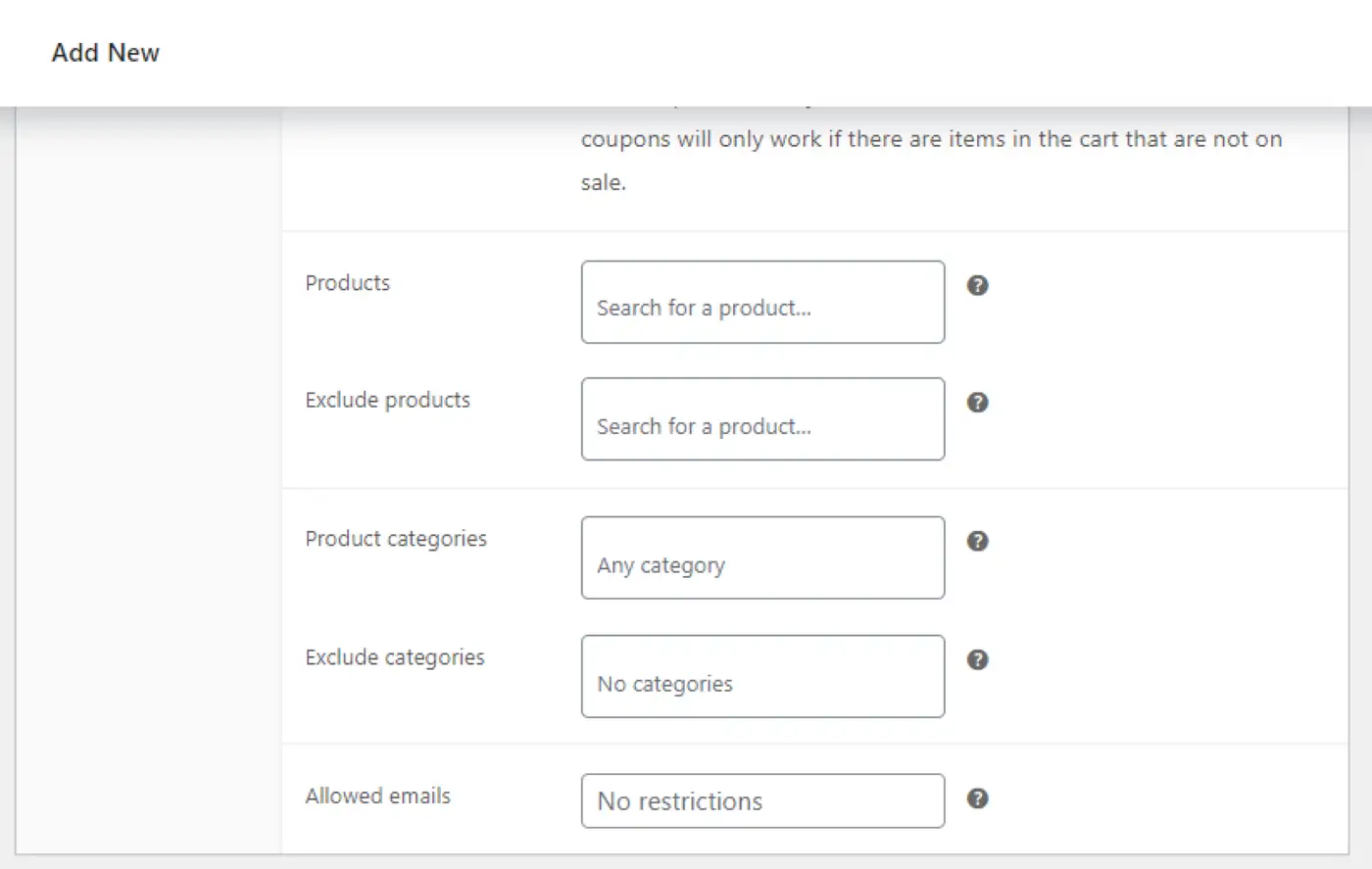
Wenn Sie diese Felder leer lassen, wird der Rabatt auf alle Produkte in Ihrem Shop angewendet. Alternativ können Sie bestimmte Kategorien auswählen und ausschließen. Dieser Ansatz kann viel schneller sein als die Auswahl einzelner Artikel, insbesondere wenn Sie einen großen Bestand haben.

Schließlich können Sie die E-Mail-Adressen von Benutzern eingeben, die den Gutschein verwenden können. Diese E-Mails werden mit den Rechnungsadressen der Kunden abgeglichen. Wenn Sie dieses Feld leer lassen, haben alle Benutzer Zugriff auf den Gutschein, wenn sie die Bestellanforderungen erfüllen.
3. Legen Sie die Nutzungslimits Ihres Gutscheins fest ️
Der letzte Schritt besteht darin, die Grenzen Ihres Angebots zu definieren. Diese Einstellung hilft Ihnen, potenziellen Missbrauch und Betrug zu verhindern.
Wenn Sie auf Nutzungsbeschränkungen klicken, sehen Sie drei Haupteinstellungen:
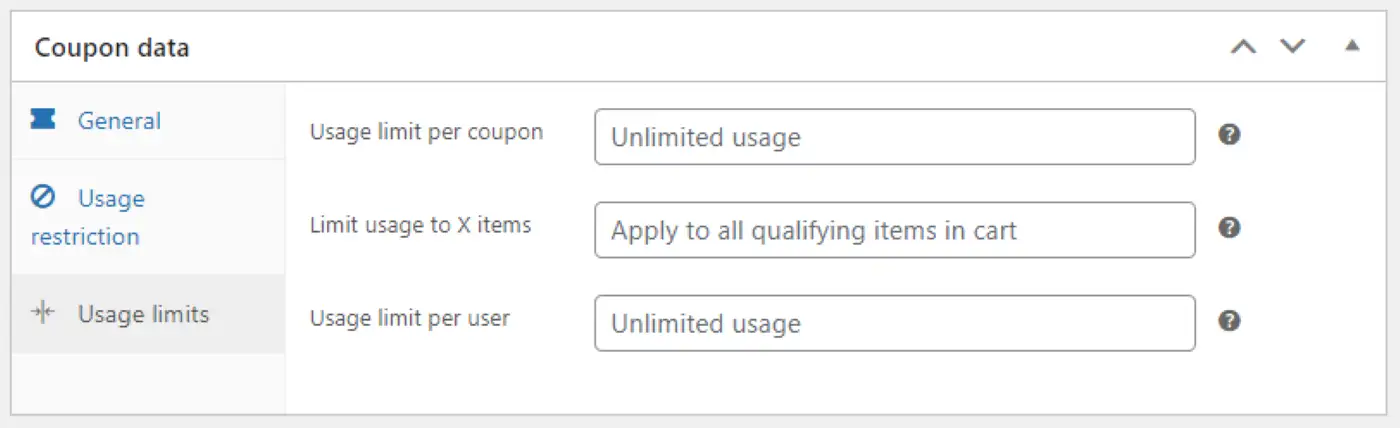
Schauen wir uns an, wie jede Einschränkung funktioniert:
- Nutzungslimit pro Coupon : Sie können wählen, wie oft Kunden einen Coupon verwenden können, bevor er ungültig wird.
- Nutzung auf X Artikel beschränken: Mit dieser Option können Sie die Anzahl der Artikel auswählen, auf die der Gutschein angewendet werden kann.
- Nutzungslimit pro Benutzer: Sie können die Anzahl der Male begrenzen, die jeder Kunde einen Coupon verwenden kann.
Wenn Sie mit der Anpassung Ihres Gutscheins fertig sind, können Sie fortfahren und auf Veröffentlichen klicken. Das Angebot steht nun Ihren Kunden zur Verfügung.
Wenn Sie in der Zwischenzeit Ihren Coupon bearbeiten oder weitere Angebote erstellen möchten, müssen Sie einfach zurück zur Coupons -Seite navigieren:
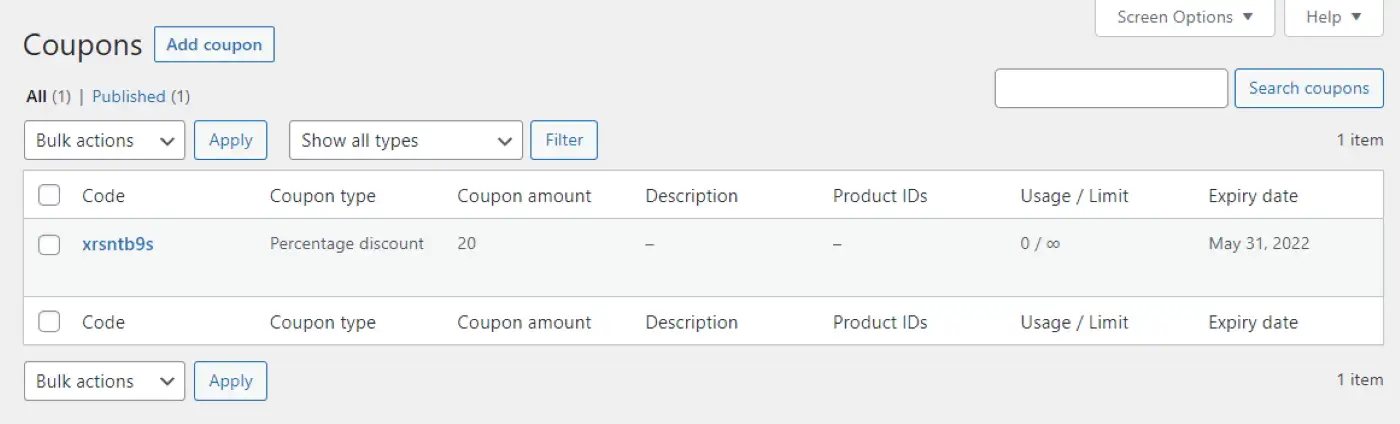
Installieren Sie ein WooCommerce-Coupon-Plugin für mehr Funktionalität (optional)
Wie wir gesehen haben, können Sie mit WooCommerce mithilfe der integrierten Funktionen grundlegende Coupons erstellen. Sie können jedoch auch Gutscheinerweiterungen installieren, um andere Arten von Angeboten einzurichten oder weitere Einschränkungen und Bedingungen hinzuzufügen.
Diese Plugins können Ihnen helfen…
- Wenden Sie spezifischere Nutzungsbeschränkungen an.
- Erstellen Sie erweiterte Arten von Deals, wie z. B. Buy One, Get One Deals (BOGO).
- Erstellen Sie Coupons in großen Mengen und importieren/exportieren Sie sie nach Bedarf.
- Wenden Sie Coupons automatisch an, wenn die Bedingungen erfüllt sind, oder indem Sie eine spezielle URL teilen.
Hier sind einige hochwertige kostenlose oder kostenpflichtige WooCommerce-Coupon-Plugins, die Sie in Betracht ziehen sollten:
- Intelligente Gutscheine – 99 $
- Smart Coupons für WooCommerce ( anders als das vorherige Plugin ) – kostenlose Version / kostenpflichtige Version ab 69 $
- Erweiterte Gutscheine – kostenlose Version / kostenpflichtige Version ab 119 $
- Coupon-Generator für WooCommerce – kostenlos
Erstellen Sie noch heute Ihren ersten WooCommerce-Gutschein
Die Verwendung von Coupons ist eine effektive Möglichkeit, Kunden zu ermutigen, weitere Artikel in ihren Einkaufswagen zu legen oder zusätzliche Einkäufe zu tätigen. Sie können beispielsweise Rabatte auf bestimmte Produkte oder Bestellungen anbieten, die einen bestimmten Betrag überschreiten.
Um es noch einmal zusammenzufassen, hier ist, wie man Coupons in WooCommerce in drei einfachen Schritten erstellt:
- Wählen Sie einen Rabatttyp und -betrag aus, z. B. einen festen Warenkorb oder einen Produktrabatt.
- Konfigurieren Sie Nutzungsbeschränkungen, einschließlich Mindest- und Höchstausgaben.
- Legen Sie die Nutzungsbeschränkungen für Ihren Gutschein fest, einschließlich der Anzahl, wie oft jeder Kunde ihn einlösen kann.
Wenn Sie mehr Flexibilität wünschen, können Sie auch ein spezielles WooCommerce-Coupon-Plugin installieren.
Um zu erfahren, wie Sie Gutscheine für einen bestimmten Anwendungsfall verwenden, können Sie auch unser WooCommerce-Tutorial für kostenlose Geschenkgutscheine lesen.
Wir haben auch einen Leitfaden zum Coupon-Marketing, der Ihnen hilft, Coupons effektiver zu nutzen.
Haben Sie Fragen zum Erstellen von Coupons für Ihren WooCommerce-Shop? Lassen Sie es uns im Kommentarbereich unten wissen!
